ODMS admite una serie de métodos de correo electrónico, incluidos POP, IMAP, Outlook (32 bits) y correo basado en Web. Esta guía detallará cómo configurar cada tipo de perfil de correo electrónico para usar dentro del software Olympus.
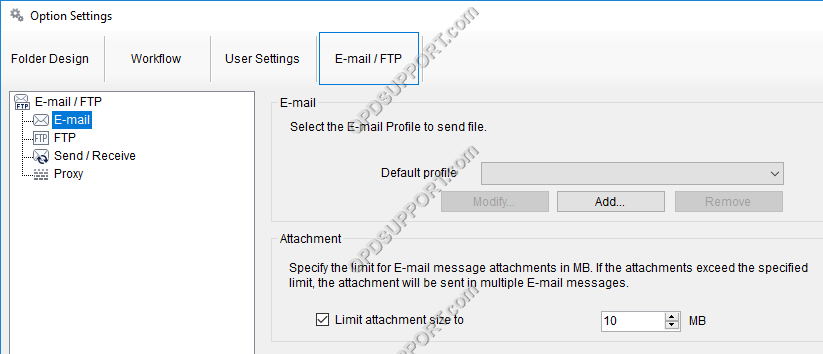
Contenido
- Cómo crear un perfil de correo electrónico POP
- Cómo crear un perfil de correo electrónico IMAP
- Cómo crear un perfil de correo electrónico de Outlook
- Cómo crear un perfil de correo basado en la Web
Cómo crear un perfil de correo electrónico POP
Esta sección detallará cómo un usuario puede crear un perfil de correo electrónico POP, la cuenta de correo electrónico POP de ejemplo utilizará Gmail, pero este proceso se aplica a cualquier cuenta POP/SMTP.
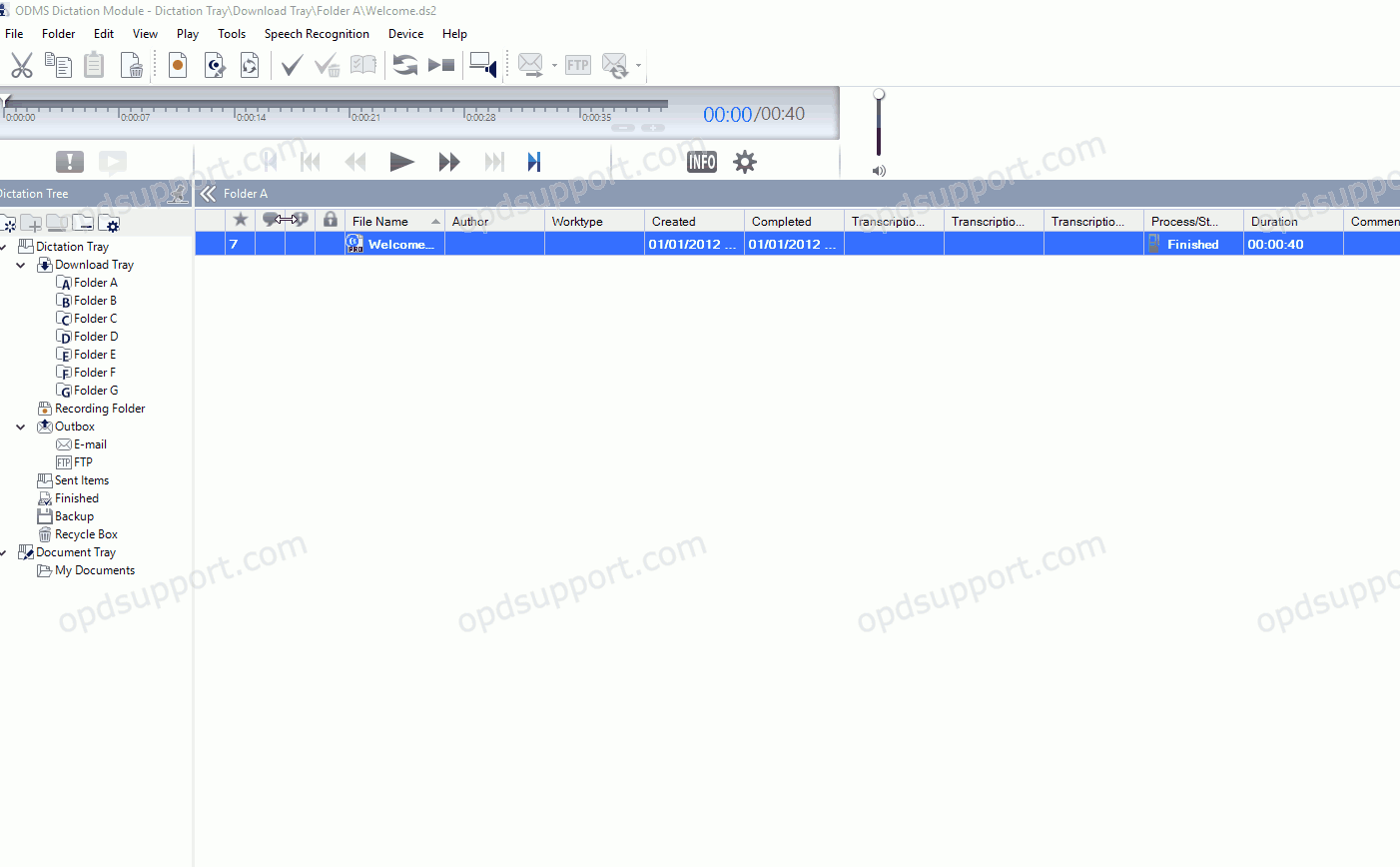
Para crear un perfil de correo electrónico POP:
- Haga clic en Herramientas > Opciones > Correo electrónico/FTP.
- Haga clic en Agregar > Seleccionar correo electrónico de Internet [POP3/SMTP].
- Haga clic en Siguiente
- Introduzca los detalles de la cuenta POP. Esta configuración normalmente se puede recuperar del proveedor de correo electrónico según el ejemplo a continuación.
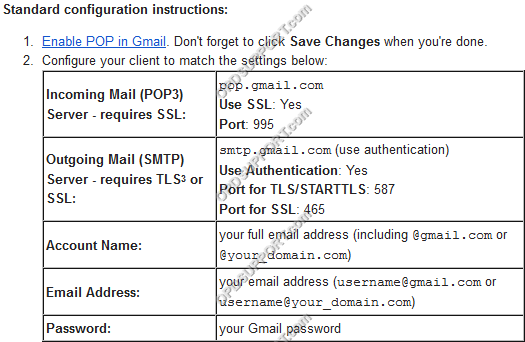
- Una vez que haya ingresado la configuración básica, haga clic en el botón Configuración avanzada para configurar ajustes como la autenticación del servidor saliente y los puertos SSL.
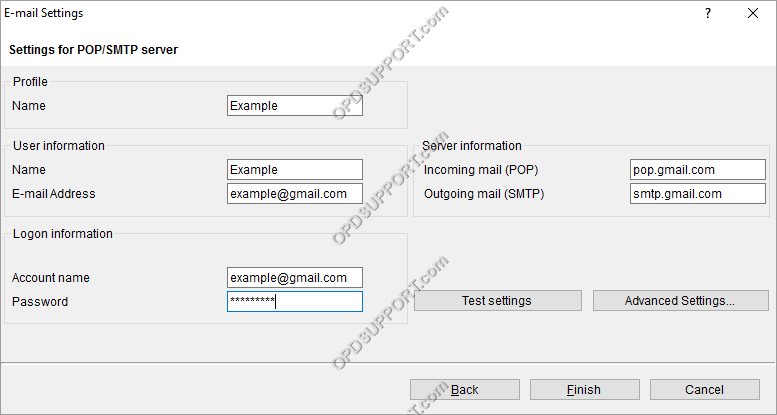
- Ingrese la Configuración avanzada según las especificaciones del proveedor de correo electrónico.
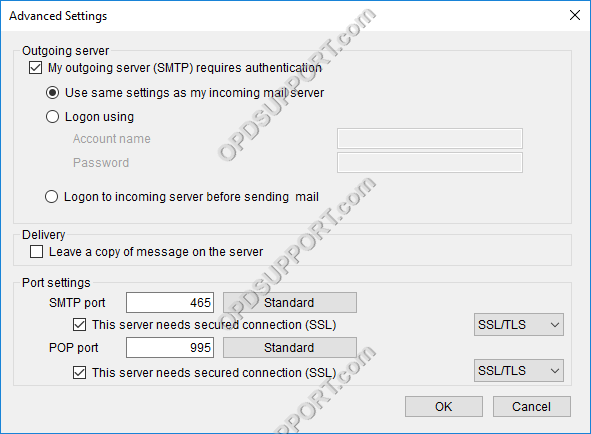
- Una vez que se hayan ingresado todos los detalles, haga clic en Configuración de prueba para asegurarse de que el perfil se haya configurado completamente.
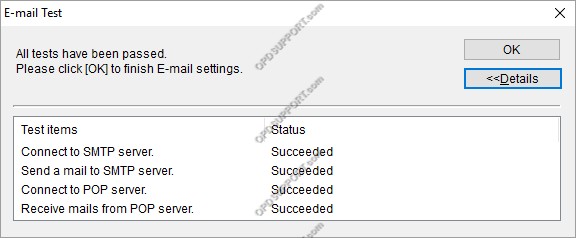
Cómo crear un perfil de correo electrónico IMAP
Esta sección detallará cómo un usuario puede crear un perfil de correo electrónico POP, la cuenta de correo electrónico POP de ejemplo utilizará Gmail, pero este proceso se aplica a cualquier cuenta POP/SMTP.
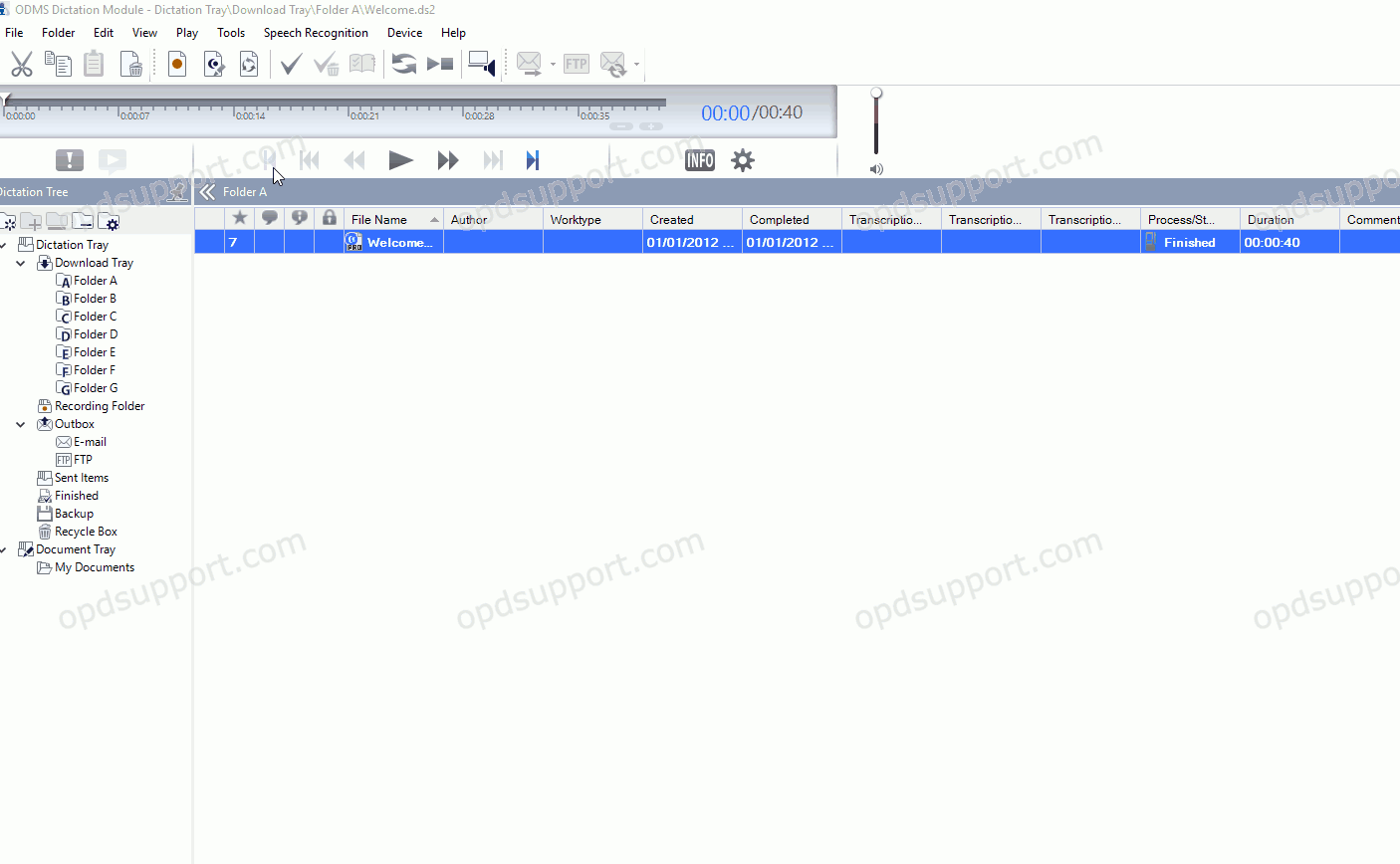
Para crear un perfil de correo electrónico IMAP:
- Haga clic en Herramientas > Opciones > Correo electrónico/FTP.
- Haga clic en Agregar > Seleccionar IMAP.
- Haga clic en Siguiente.
- Ingrese los detalles de la cuenta IMAP. Esta configuración normalmente se puede recuperar del proveedor de correo electrónico según el ejemplo a continuación.
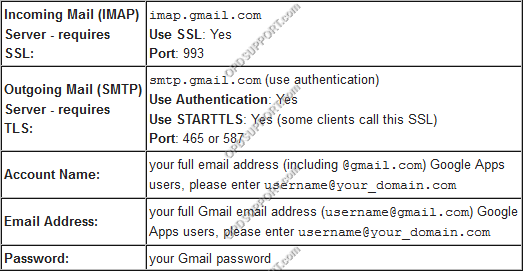
- Una vez que haya ingresado la configuración básica, haga clic en el botón Configuración avanzada para configurar ajustes como la autenticación del servidor saliente y los puertos SSL.
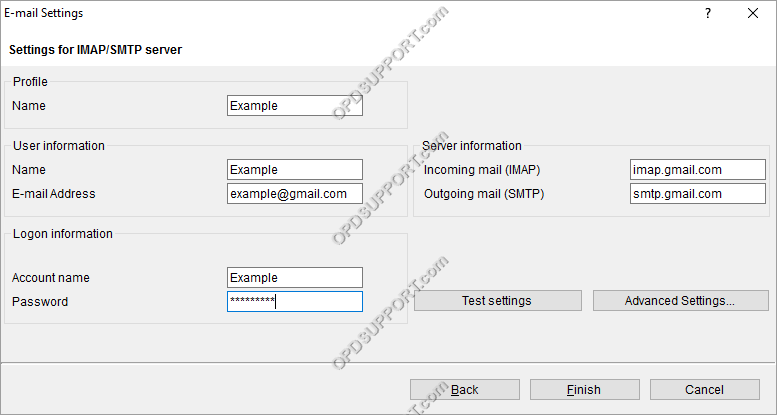
- Ingrese la Configuración avanzada según las especificaciones del proveedor de correo electrónico.
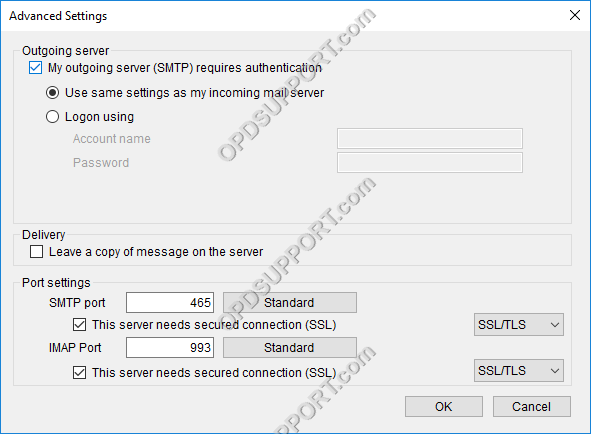
- Una vez que se hayan ingresado todos los detalles, haga clic en Configuración de prueba para asegurarse de que el perfil se haya configurado completamente.
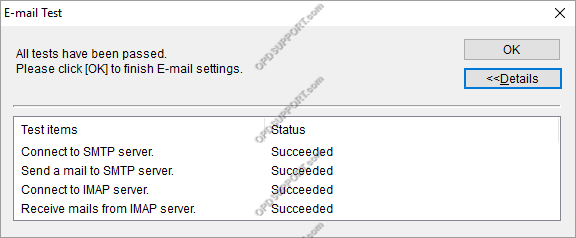
Cómo crear un perfil de correo electrónico de Outlook
Nota: Para agregar un perfil de Outlook en ODMS, Microsoft Outlook 2010, 2013 o 2016 debe estar instalado en la computadora.
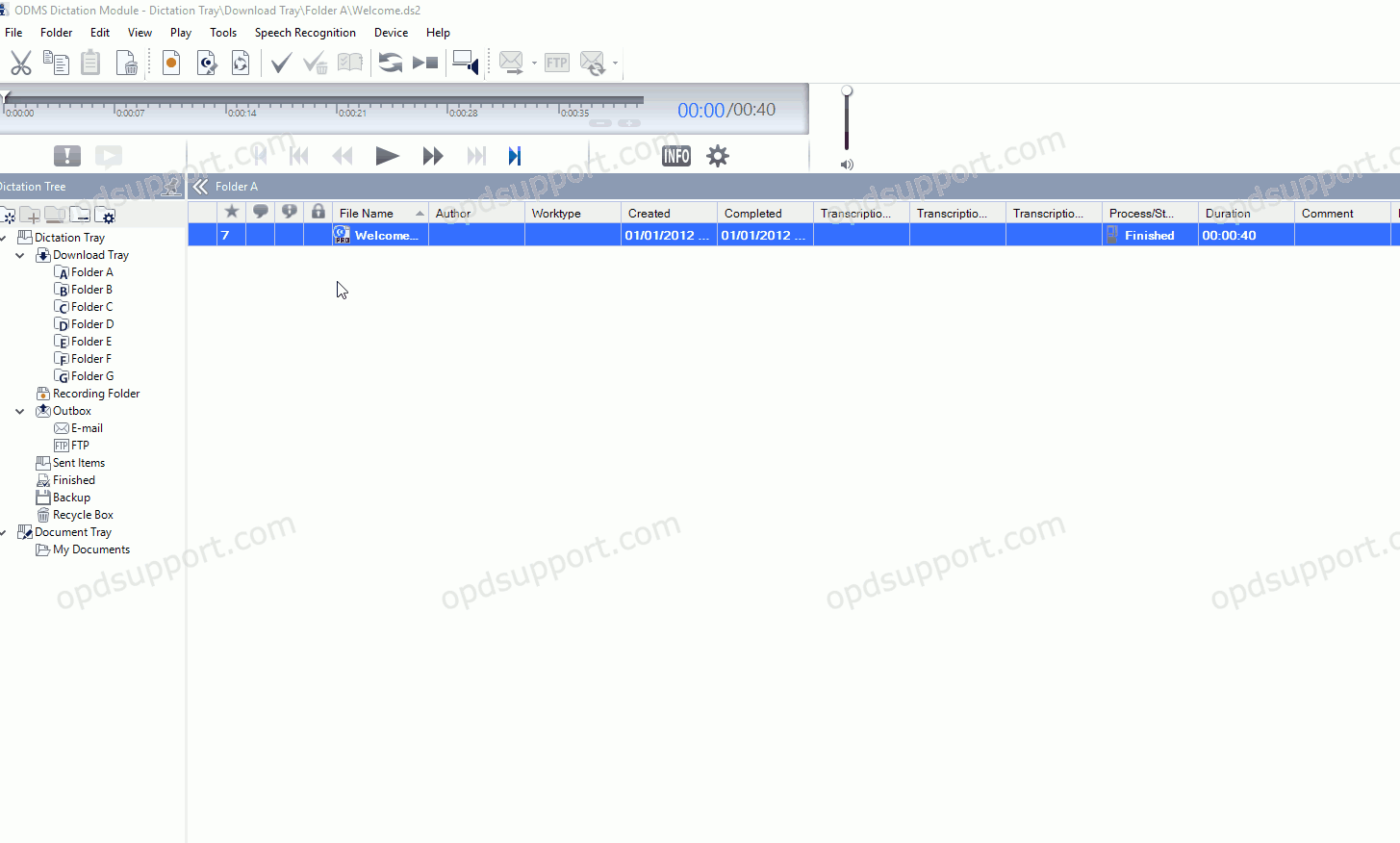
Para crear un perfil de correo electrónico de Outlook
- Haga clic en Herramientas > Opciones > Correo electrónico/FTP.
- Haga clic en Agregar > Seleccione Microsoft Outlook.
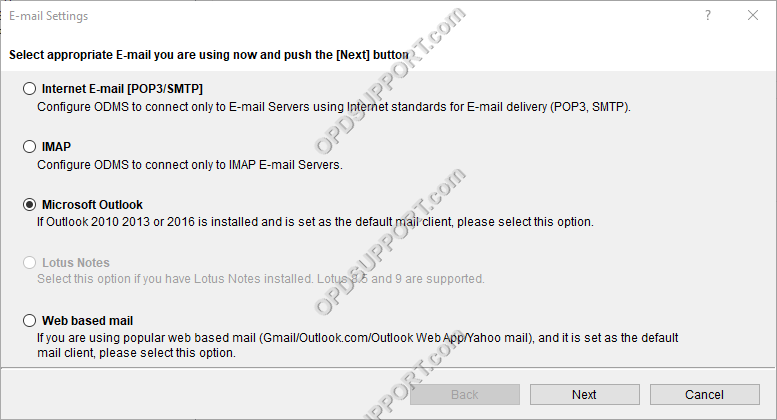
- Si su perfil de Outlook tiene varias bandejas de entrada, puede seleccionar la bandeja de entrada que desea usar para recibir los archivos.
- Haga clic en Finalizar para agregar el perfil de Outlook.
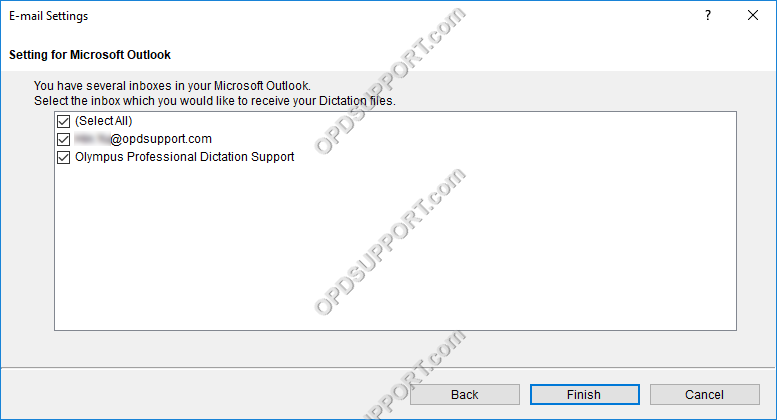
- Haga clic en Aceptar.
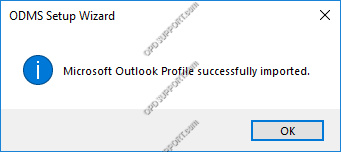
Cómo crear un perfil de correo basado en la Web
Esta es una característica nueva en ODMS R7 que esencialmente simplifica la configuración del correo electrónico si tiene una cuenta de correo electrónico con uno de los proveedores de correo electrónico especificados, entonces solo necesita ingresar la dirección de correo electrónico y la contraseña para que ya no necesite averiguar e ingresar el detalles del servidor.
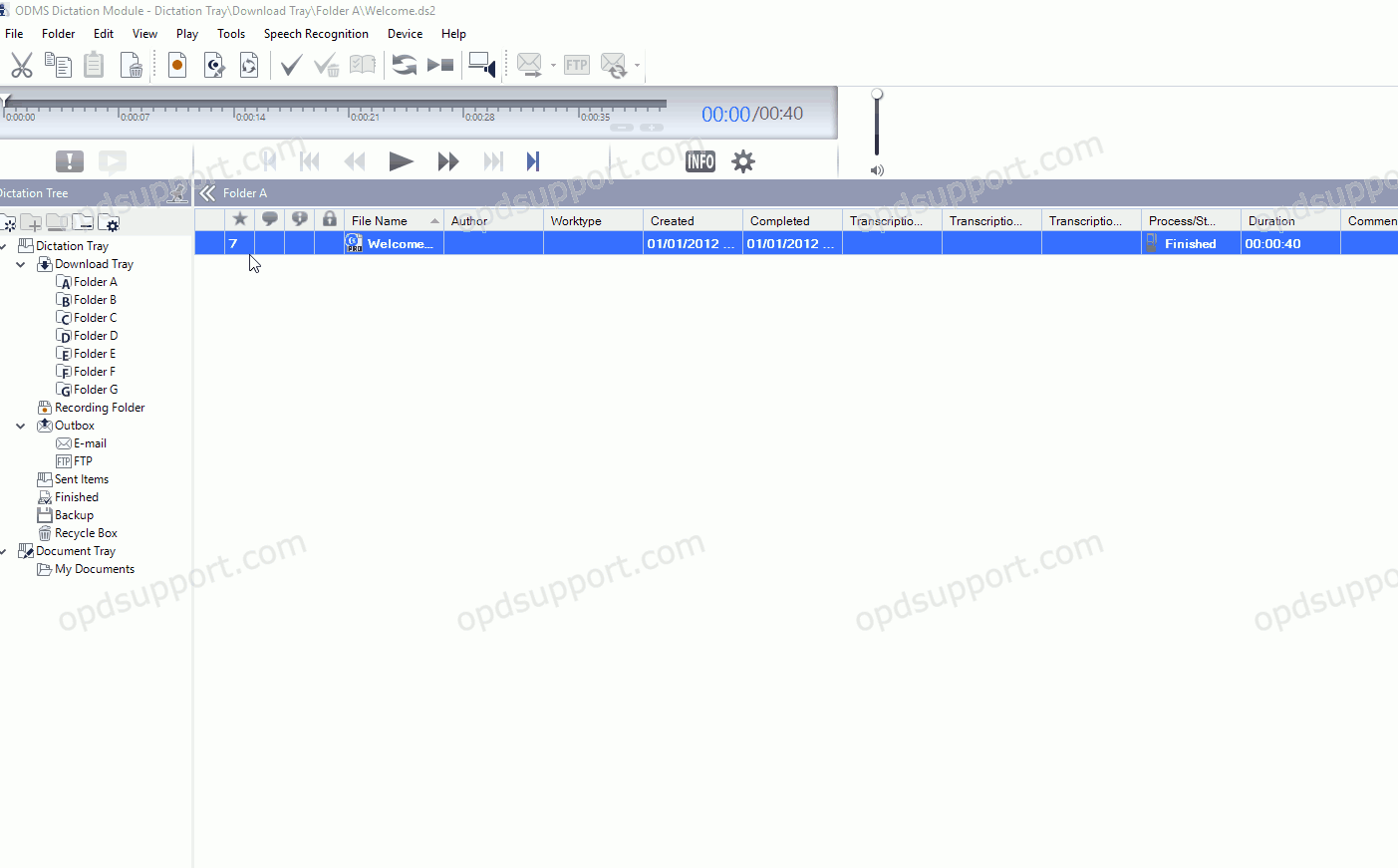
Para crear correo basado en Web:
- Haga clic en Herramientas > Opciones > Correo electrónico/FTP.
- Haga clic en Agregar y seleccione Correo basado en web y haga clic en Siguiente
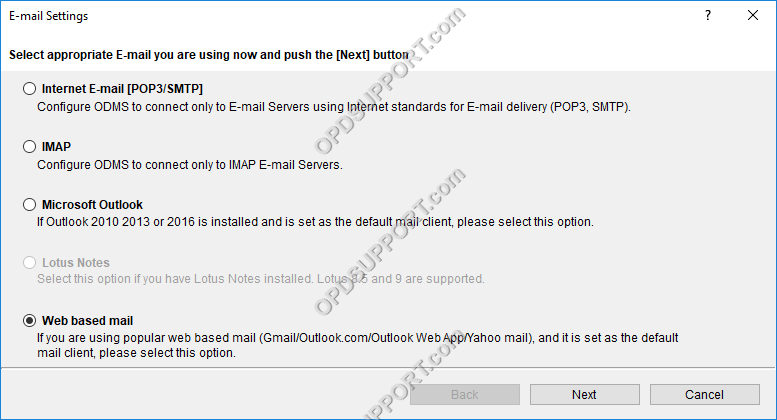
- Seleccione la cuenta de correo electrónico que tiene e ingrese lo siguiente
- Nombre de perfil
- Dirección de correo electrónico
- Clave
- Haga clic en Configuración de prueba para confirmar que los detalles son correctos.
- Haga clic en Finalizar
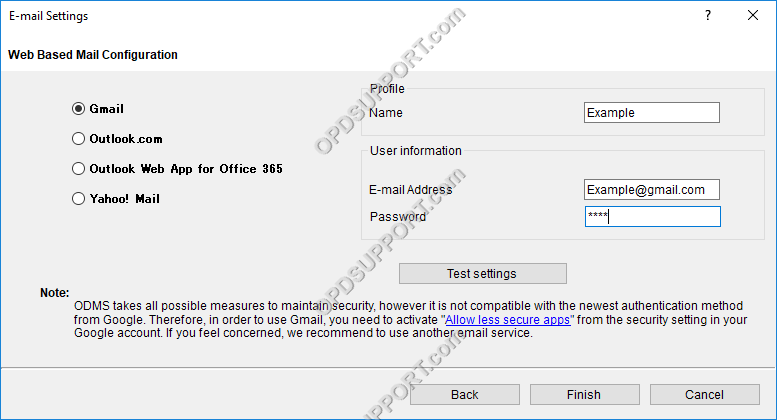
Una vez configurado el perfil de correo electrónico, puede seguir las siguientes guías para configurar el software para enviar dictados automáticamente por correo electrónico o configurar para recibir automáticamente dictados por correo electrónico.
